Hogyan érheti el iPhone-ját, hogy azonnal fogadjon e-maileket a Push használatával
Ha az e-mailek túl sokáig tartanak megérkezni iPhone-jára, vagy csak akkor töltődnek be, amikor megnyitja a Mail alkalmazást, az e-mail fiókja valószínűleg a Lekérés funkciót(Fetch) használja az új üzenetek fogadására. A Push(Push) -ra váltva azonban jelentősen felgyorsíthatja a levélkézbesítést .
Olvasson tovább, ha többet szeretne megtudni a Push -ról , és arról, hogy mit tehet az iPhone és iPad e-mail fiókok aktiválásához.

Mi az a Push az iPhone-on?
A Push(Push) egy adattovábbítási mechanizmus, amely nyitott csatornát tart fenn az iPhone és a levelezőszerver között. Amikor az e-mail fiókod új üzenetet kap, a szerver azonnal „kiküldi” az iOS-eszközre.
A Fetch(Fetch) viszont az iPhone-jára támaszkodik az új adatok „lekéréséhez”. Lekérési(Fetch) ütemezés szerint kéri a levelezőszervertől az új e-maileket – 15 percenként, 30 percenként, óránként stb. Ha inkább azonnal szeretné megkapni az e-maileket, fontolja meg, hogy e-mail fiókjában váltson a Lekérésről(Fetch) a Push funkcióra.

A leküldéshez IMAP (Internet Message Access Protocol) szükséges . Amikor manuálisan ad hozzá e-mail fiókot iPhone- jához , a beállítási folyamat során ügyeljen arra, hogy az IMAP -ot POP helyett válassza.(POP)
Ennek ellenére az Apple Mail állományalkalmazása nem támogatja a Push funkciót(Push) minden e-mail szolgáltatónál. Ha például Gmail -fiókot használ, akkor nem lesz lehetősége a Push aktiválására . A szolgáltatótól származó ügyfélalkalmazás használata azonban segíthet enyhíteni a Push - kompatibilis fiókok problémáját a Mailben – például(Mail—e.g.) a Gmail alkalmazás iOS-hez.
Push vs. Fetch: Az iPhone akkumulátorára (Battery)gyakorolt hatás(Impact)
A valós idejű e-mail kézbesítés mellett a Push jobb akkumulátor-üzemidőt is eredményez a (Push)Fetchhez(Fetch) képest, mivel iPhone-jának nem kell aktívan keresnie az új leveleket. Ehelyett a levelezőszerverek végzik a nehéz munkát.
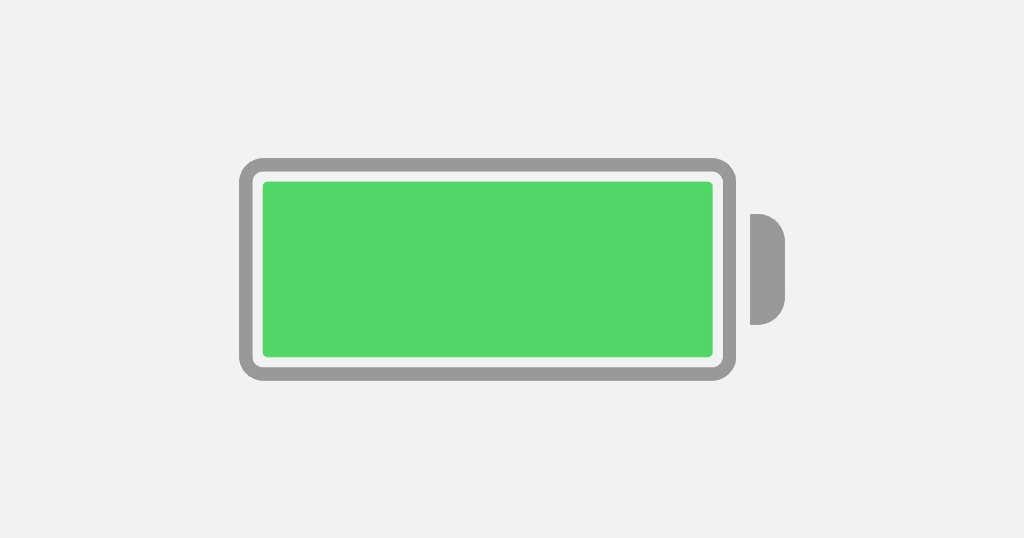
Tegyük fel azonban, hogy folyamatosan sok e-mailt kap. Ebben az esetben a Push káros hatással lehet az akkumulátor üzemidejére – és még a figyelemelvonást is szolgálhatja – a (Push)Lezárási képernyőt(Lock Screen) megvilágító értesítések miatt . Az e- mailes értesítések csendben történő fogadása vagy a lassabb lekérés(Fetch) ütemezése segít elkerülni ezt.
Aktiválja a Push(Activate Push) -t e - mail fiókhoz(Email Account) az iPhone készüléken
Feltételezve, hogy az iPhone Mail alkalmazás támogatja a Push funkciót az Ön e-mail fiókjában, az aktiváláshoz hajtsa végre az alábbi lépéseket.
1. Nyissa meg az iPhone Beállítások(Settings) alkalmazást. Ha nem találja, húzza lefelé a kezdőképernyőt(Home Screen) , és keresse meg.

2. Görgessen(Scroll) le a beállítások listájában, és érintse meg a Mail gombot a levelezési beállítások eléréséhez.

3. Érintse meg a Fiókok( Accounts) > Új adatok lekérése elemet(Fetch New Data) .

4. Kapcsolja be a Push(Push) melletti kapcsolót, és válasszon egy e-mail fiókot – például iCloud vagy Outlook .
5. Válassza a Push lehetőséget az (Push)Ütemezés kiválasztása(Select Schedule) alatt .
6. Válassza ki azokat a postafiókokat, amelyeket a levelezőszervernek küldenie szeretne. A beérkező levelek mindig leküldésre kerülnek, de aktiválhatja a Push funkciót más postafiókok esetében is, például a Piszkozatok(Drafts ) és az Elküldött(Sent ) üzenetek esetében, ha azt szeretné, hogy tevékenységei azonnal szinkronizálódjanak Windows-, Mac- vagy Android - eszközeiről.

Az aktív Push funkcióval azonnal értesítéseket kap, amikor új e-mailt kap. Ha néma értesítéseket állított be a Mail alkalmazáshoz, ne felejtse el ellenőrizni az iPhone értesítési központját(Notification Center) . Ha engedélyezni szeretné a Mail értesítéseit, és kezelni szeretné őket iPhone-ján, lépjen a Beállítások(Settings ) > Levelezés(Mail ) > Értesítések menüpontba(Notifications) .
Lekérési ütemezés(Fetch Schedule) beállítása e - mail(Your Email) fiókjaihoz
Ha e-mail fiókja nem támogatja a Push szolgáltatást, fontolja meg az e-mail szolgáltató dedikált alkalmazásának – például a Gmail vagy a Yahoo Mail – használatát .
Vagy váltson a leggyorsabb lekérés konfigurációra. Ehhez lépjen a Beállítások(Settings) > Levelezés(Mail) > Fiókok(Accounts) > Új adatok lekérése(Fetch New Data) menüpontra , és görgessen le a képernyő aljára. Ezután érintse meg a 15 percenként lehetőséget( Every 15 Minutes) .
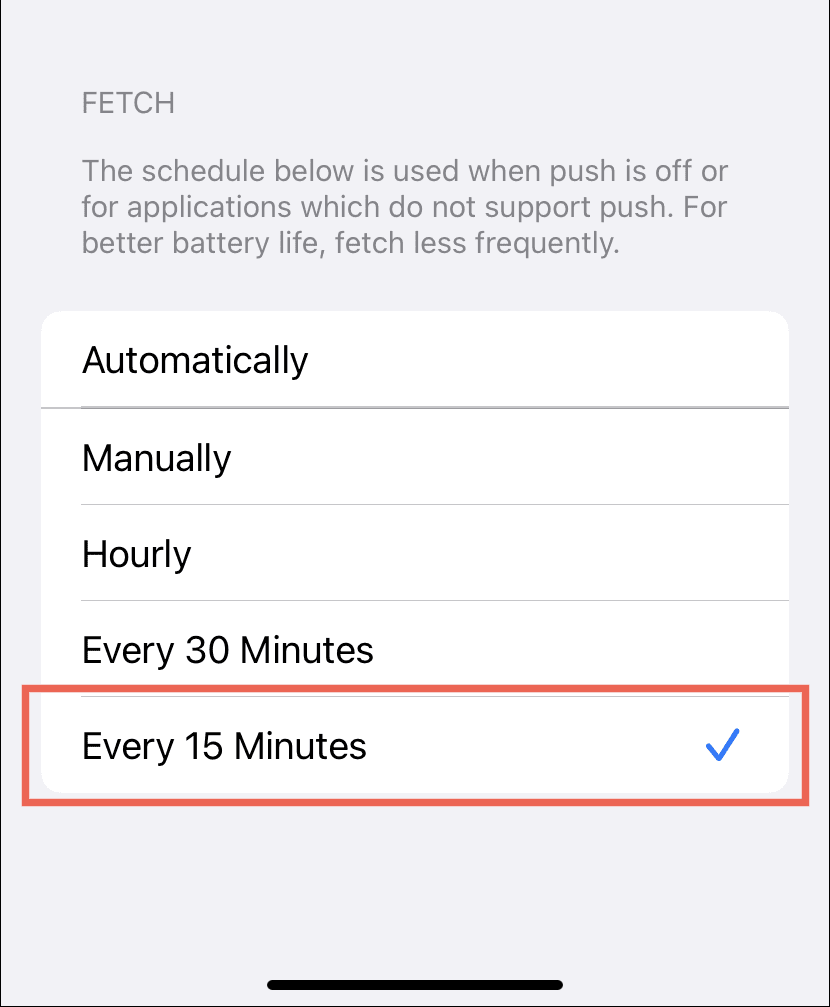
Ha az iPhone akkumulátorának élettartama aggodalomra ad okot, fontolja meg a többi Lekérési(Fetch) beállítás használatát.
- Automatikusan(Automatically) : Csak akkor tölti le az adatokat a háttérben, ha az iPhone csatlakozik a tápellátáshoz(Power) és Wi-Fi-n(Wi-Fi) van .
- Manuálisan(Manually) : Csak akkor kér adatokat, amikor megnyitja a Mail alkalmazást.
- Óránként(Hourly) : óránként tölti le az adatokat.
- 30 percenként(Every 30 Minutes) : 30 percenként egyszer tölti le az adatokat.
Push nem működik? Íme, mit kell tenned
A szerveroldali problémáktól eltekintve a Push nem működik, ha az alacsony fogyasztású mód(Power Mode) aktív iPhone-ján. A funkció az akkumulátor élettartamának megőrzése érdekében korlátozza a háttértevékenységet, ami hátrányosan befolyásolja a Push funkciót . Tartsa letiltva a beállítást, hogy biztosítsa az e-mailek időben történő kézbesítését, kivéve, ha az eszköz akkumulátora kritikusan alacsony.
Tehát, ha sárga színű akkumulátorjelzőt lát(if you see a yellow-colored battery indicator) , nyissa meg a Beállítások(Settings ) alkalmazást, érintse meg az Akkumulátor(Battery) elemet , és kapcsolja ki az Alacsony fogyasztású mód( Low Power Mode) melletti kapcsolót az alacsony fogyasztású mód kikapcsolásához.

Ezenkívül az alacsony adatátviteli mód(Low Data Mode) (amely csökkenti a Wi-Fi-(Wi-Fi) t és a mobilhálózat(Cellular) sávszélességét) problémákat okozhat a Push funkcióval . A problémát a hálózati beállítás kikapcsolásával oldhatja meg.
Wi-Fi : A Wi-Fi kapcsolat alacsony adatforgalmának letiltásához nyissa(Low Data) meg a Beállítások elemet(Settings) , koppintson a Wi-Fi > Információ(Info) elemre (a hálózat neve mellett), és kapcsolja ki a Low Data Mode melletti kapcsolót .
Mobil(Cellular) : Az alacsony adatforgalmi mód(Low Data Mode) kikapcsolásához a mobil adatforgalomhoz lépjen a Settings > Mobil(Cellular ) > Mobiladat(Cellular Data Options) -beállítások menüpontba , és kapcsolja ki az Alacsony adatforgalmi mód(Low Data Mode) melletti kapcsolót .
Nincs szerencse? Ismerje meg a (Learn)levelezési frissítésekkel kapcsolatos problémák(Mail update issues on iPhone) további hibaelhárításának további módjait az iPhone készüléken .
Gyorsan(Quickly) fogadja e-mailjeit iPhone készülékén
A Push(Push) az e-mailek fogadásának legnépszerűbb módja, és az iPhone-on lévő iOS Mail alkalmazás alapértelmezés szerint ezt használja a támogatott e-mail fiókokhoz. Tehát ha nem kap azonnal e-maileket, akkor nagy eséllyel nem is kell a fiókbeállításokkal bajlódnia. Ha a Push nem támogatott, fontolja meg a szolgáltató alkalmazásának használatát, ha elérhető.
Related posts
A Windows 8 visszaállítása a kezdeti tiszta állapotba a Reset segítségével
A félreirányított videók elforgatása a Windows Movie Maker segítségével
A számítógép megtisztítása a Bitdefender OneClick Optimizer segítségével
Hogyan teheti közzé képeit a Facebookon a Fotógaléria használatával
Speciális keresések a Windows rendszerben helyettesítő karakterek és szűrők használatával
Készítsen saját élő háttérképet iPhone-on GIF-ek, videók vagy fényképek segítségével
A Filezilla szerver és kliens beállítása: Képernyőkép és oktatóvideó
Az XAMPP telepítése és konfigurálása Windows 10 rendszeren
Hogyan importálhatunk képeket és videókat egy fényképezőgépről a Photo Gallery segítségével
Windows Update csomagok hozzáadása a Windows 11/10 ISO képhez
A Windows Update összetevőinek visszaállítása a Windows 11/10 rendszerben
Az Advanced Disk Cleanup Utility parancssori verziójának használata
Animált GIF létrehozása videofájlból VLC és GIMP segítségével
Ghost UEFI létrehozása Windows 11/10 rendszeren
A Dual Monitor használata VirtualBox virtuális géppel
A Legacy cseréje UEFI-re a Windows 11/10 újratelepítése nélkül
Hogyan lehet az OpenDocument-prezentációt videóvá konvertálni az OpenOffice-ban
Microsoft Word oktatóanyag kezdőknek – Útmutató a használatához
A regressziós elemzés végrehajtása Windows 11/10 rendszerben
Telepítse a Windows 10 21H2-es verzióját a Windows Update Assistant segítségével
